[統計] R-2.13.1 for Windows (64 bit) 導入
約1年前 2010年11月29日に、[統計] R-2.12.0 (64bit) for Windows 導入 https://www.fxfrog.com/?p=1908 を公開してからメールフォーム等で更新要望がありましたので、今回あらたに
R-2.13.1 for Windows (32/64 bit)導入
について公開します。
使用方法はネット上に有益なコンテンツが多いので、それらを参照になるか次の書籍購入をおススメします。
[amazon_enhanced asin=”4894717573″ container=”” container_class=”” price=”All” background_color=”FFFFFF” link_color=”000000″ text_color=”0000FF” /] [amazon_enhanced asin=”4274067572″ container=”” container_class=”” price=”All” background_color=”FFFFFF” link_color=”000000″ text_color=”0000FF” /] [amazon_enhanced asin=”4902007371″ container=”” container_class=”” price=”All” background_color=”FFFFFF” link_color=”000000″ text_color=”0000FF” /] [amazon_enhanced asin=”4320056590″ container=”” container_class=”” price=”All” background_color=”FFFFFF” link_color=”000000″ text_color=”0000FF” /]
===
■ネット上の有益なコンテンツ
・High-Performance and Parallel Computing with R(使い慣れてきたら利用するでしょう)
→ http://cran.r-project.org/web/views/HighPerformanceComputing.html
・統計処理ソフトウェアRについてのTips(群馬大)
→ http://phi.med.gunma-u.ac.jp/swtips/R.html
===
■入手先: http://cran.md.tsukuba.ac.jp/bin/windows/base/ (筑波大)
2011/10/01 現在の最新パッケージ
http://cran.md.tsukuba.ac.jp/bin/windows/base/R-2.13.1-win.exe (38.3MB)
■事前計画
– Windows 7 Enterprise x64 SP1
– 新規インストール
– インストールパス:C:Program FilesRR-2.13.1
– プログラムグループの作成:r
– 追加タスク設定
アイコンを追加する)
デスクトップ上にアイコンを作成する
Quick LAunch アイコンを作成しない
レジストリ項目)
バージョン番号をレジストリに登録する
R を拡張子 RData に関連付ける
=====
■1.管理者権限でインストールします。
↓
■2.セットアップに使用する言語を選びます。
↓
■3.R for Windows 2.13.1 セットアップウィザードの開始
↓
■4.GNU GENERAL PUBLIC LICENSE Version 2 に同意したら【次へ】をクリックし継続します。
↓
■5.事前計画通り、インストール先を指定します。
(標準では) C:Program FilesRR-2.13.1
↓
■6.インストールコンポーネントを選択します。
32ビット環境例(最低 46.9 MBのディスク空き容量を必要とします。)
↓
64ビット環境例(最低 48.8 MBのディスク空き容量を必要とします。)
↓
フルパッケージインストール(最低 77.4 MBのディスク空き容量を必要とします。)
↓
■7.起動時オプションをカスタマイズをしない設定を選択します。
↓
■8.プログラムグループの指定
(標準では)R
↓
■9.追加タスクの選択
アイコンを追加する)
デスクトップ上にアイコンを作成する
Quick LAunch アイコンを作成しない
レジストリ項目)
バージョン番号をレジストリに登録する
R を拡張子 RData に関連付ける
↓
■10.インストール状況を見守ります
↓
■11.およそ30秒ほどでセットアップウィザードが完了します。
↓
■12.RGui をプログラムグループ R から起動して、バージョン情報を確認しましょう。
標準では 32ビット版が起動します。
↓
明示的に起動すれば 64ビット版も起動可能です。
(32ビット/64ビットの並行利用はしないほうがシステム上安定に動作するので無難です)
以上
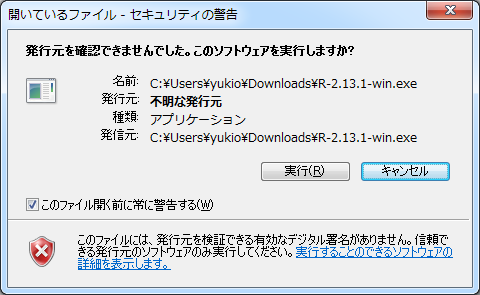

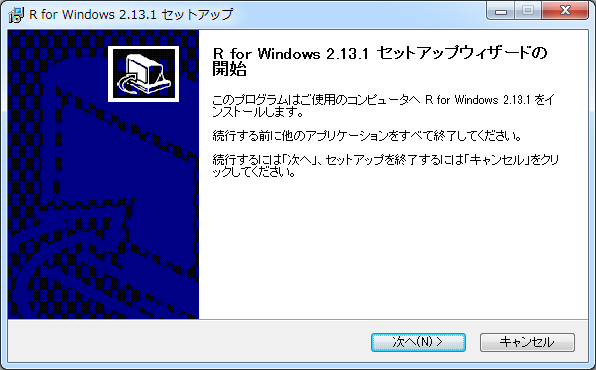
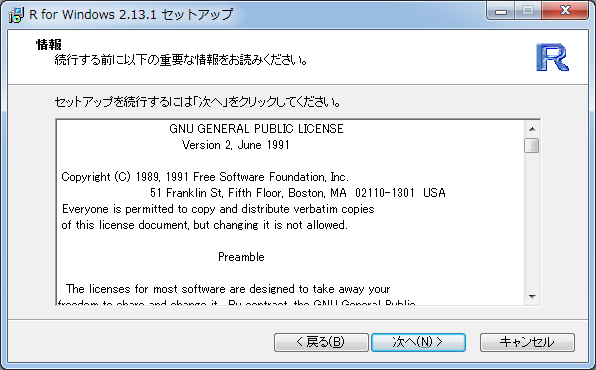
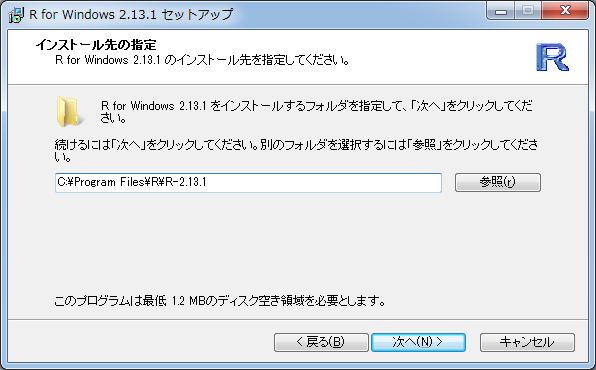


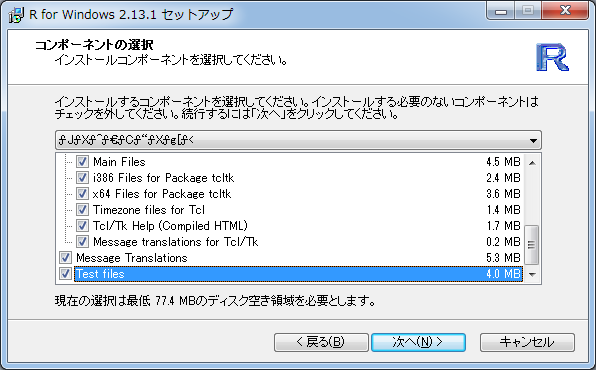
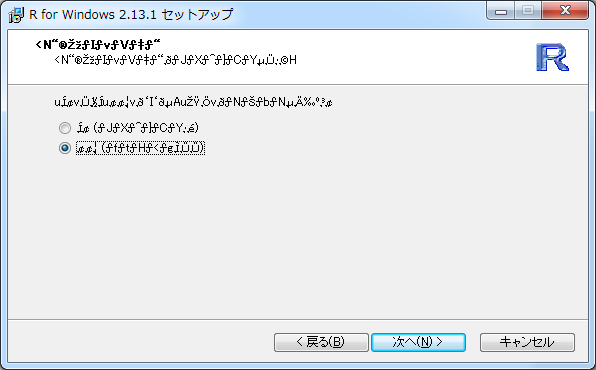
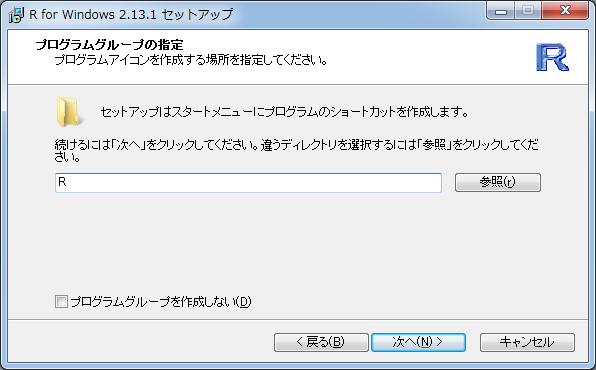
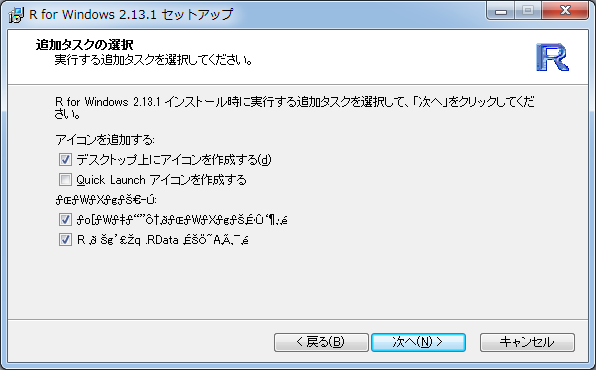
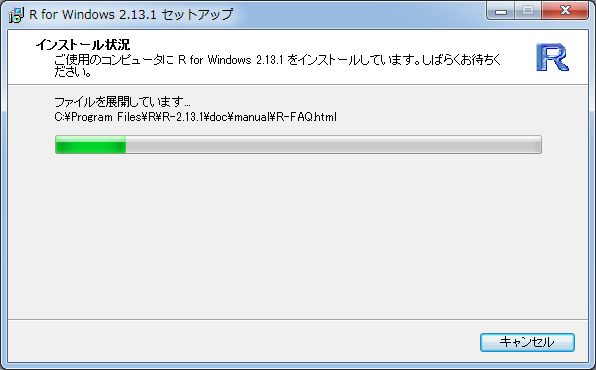
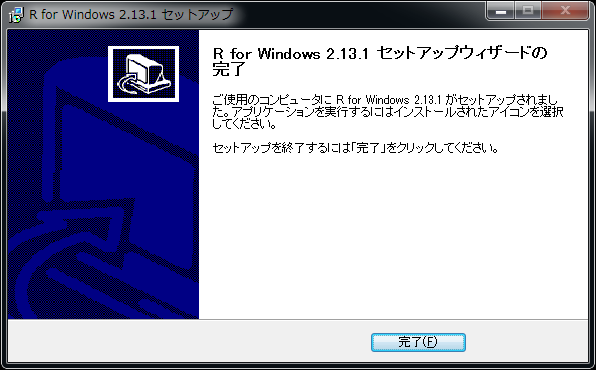
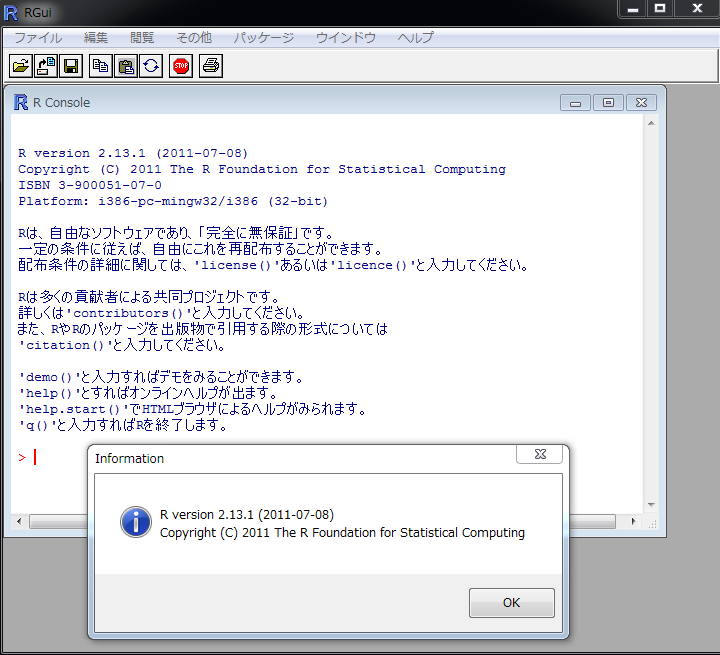
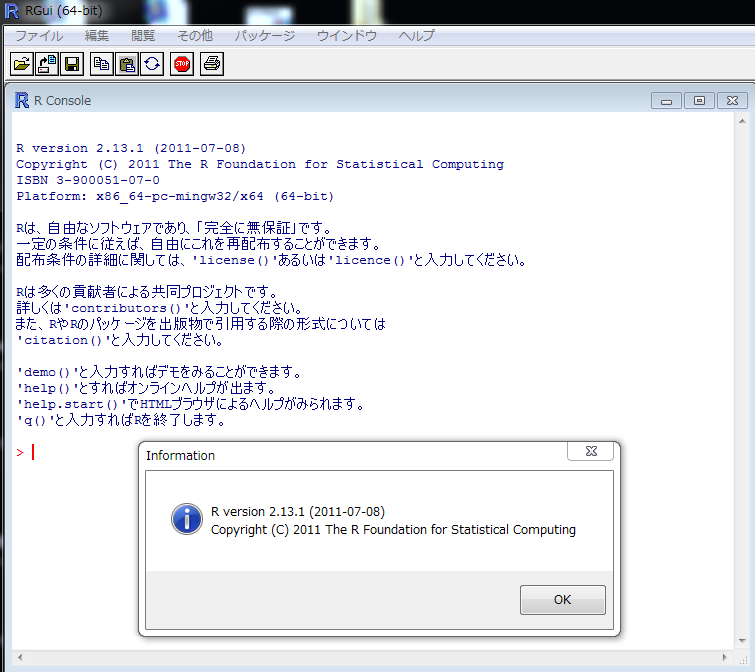
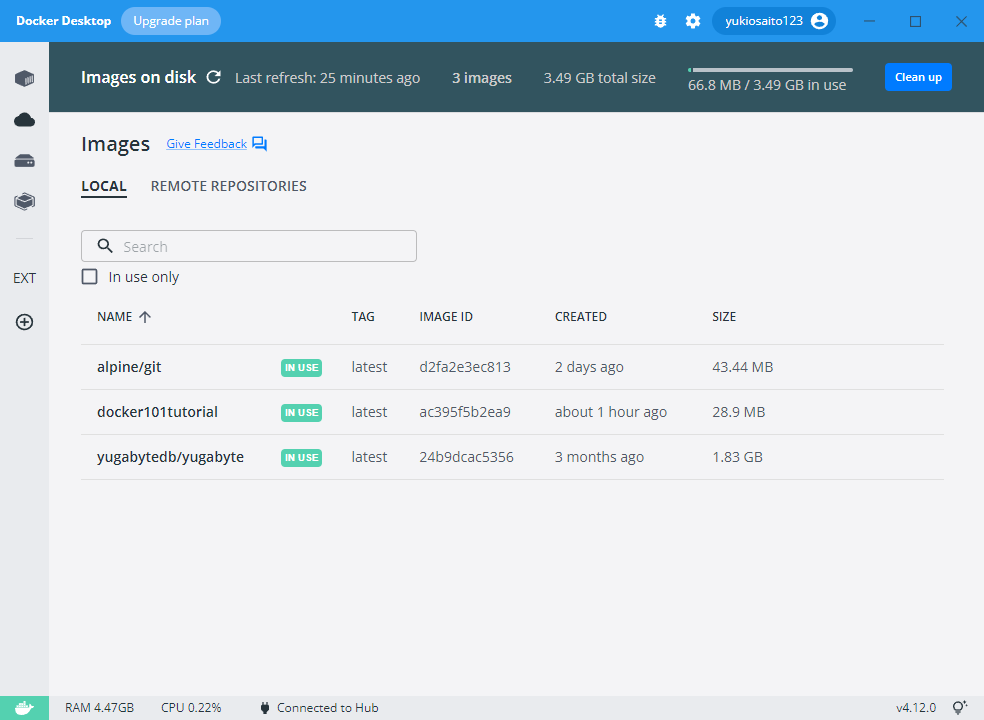
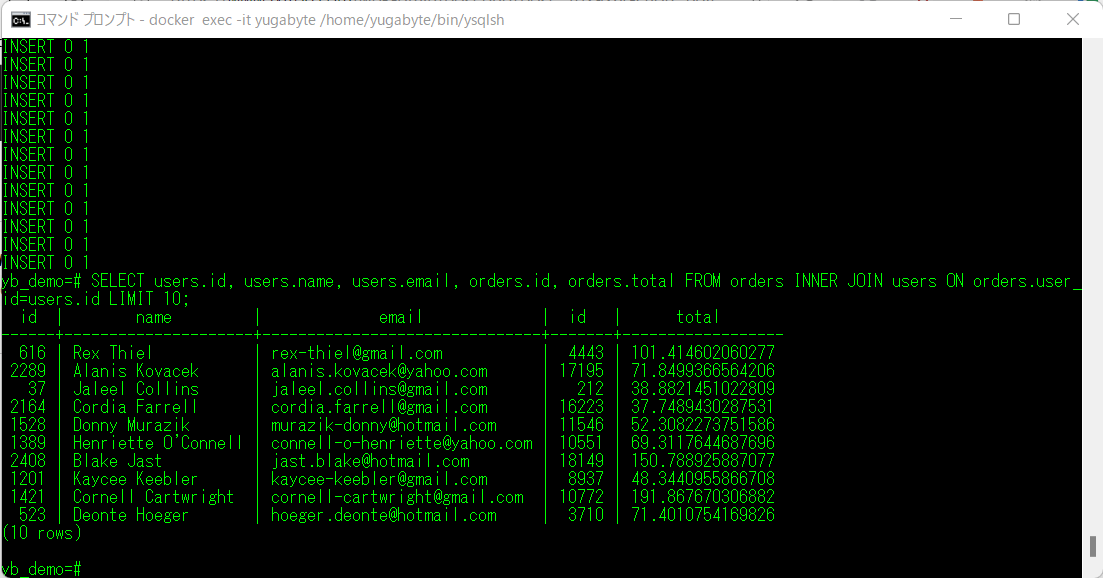
![[資格取得] IBM Cloud for Professional Architect v6 (合格体験談)](https://www.fxfrog.com/wp-content/themes/newscrunch/assets/images/no-preview.jpg)





